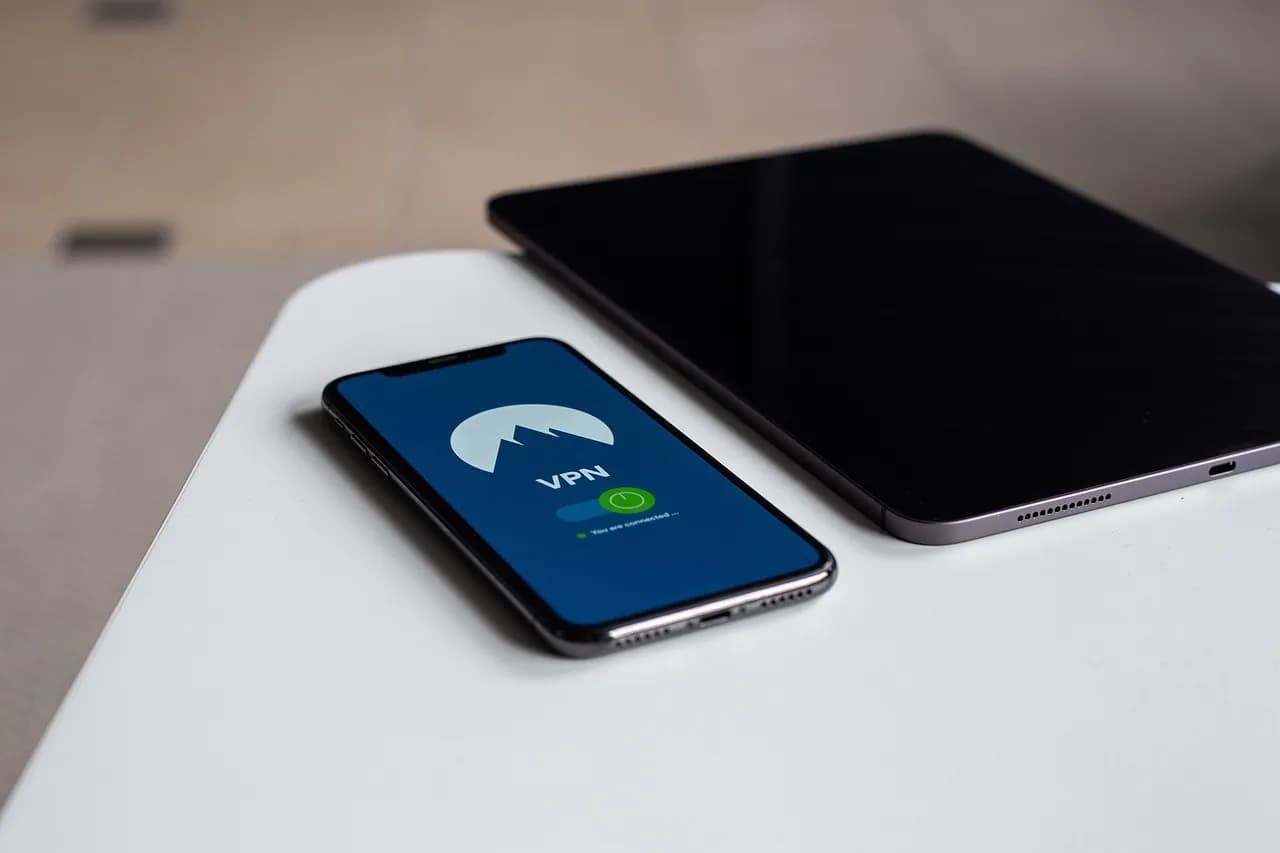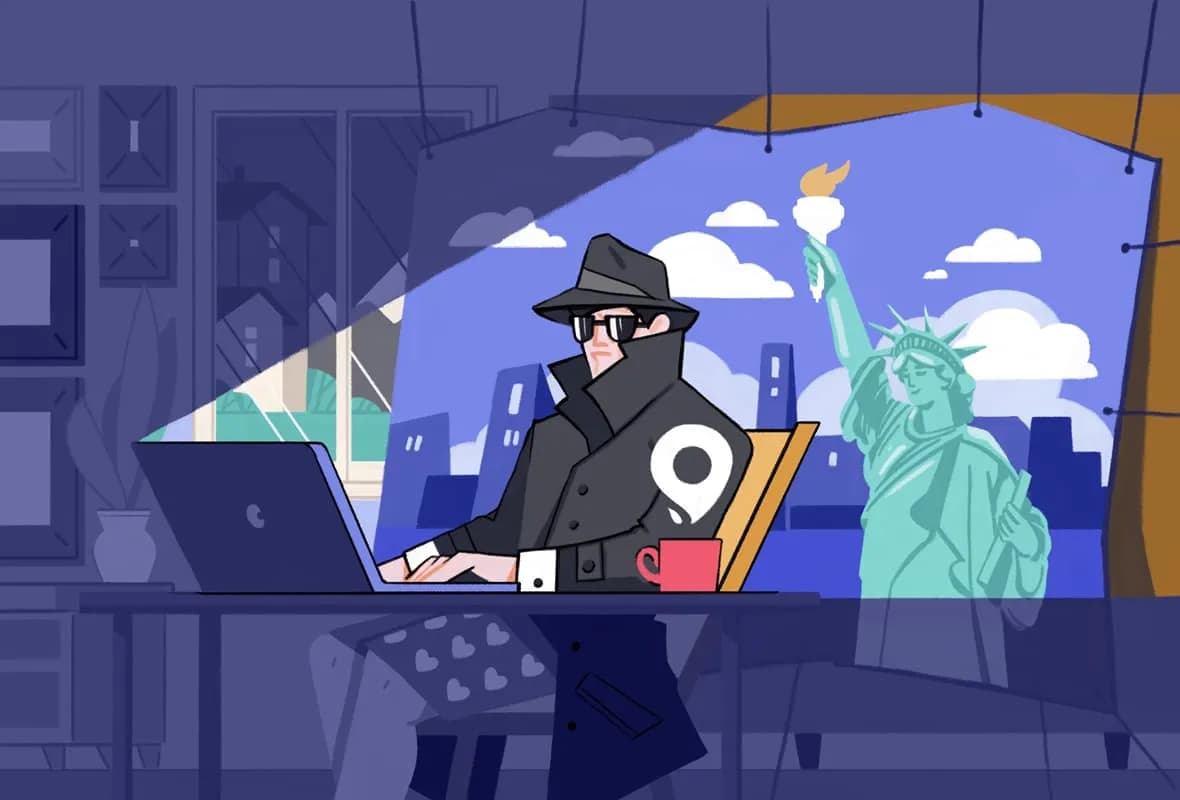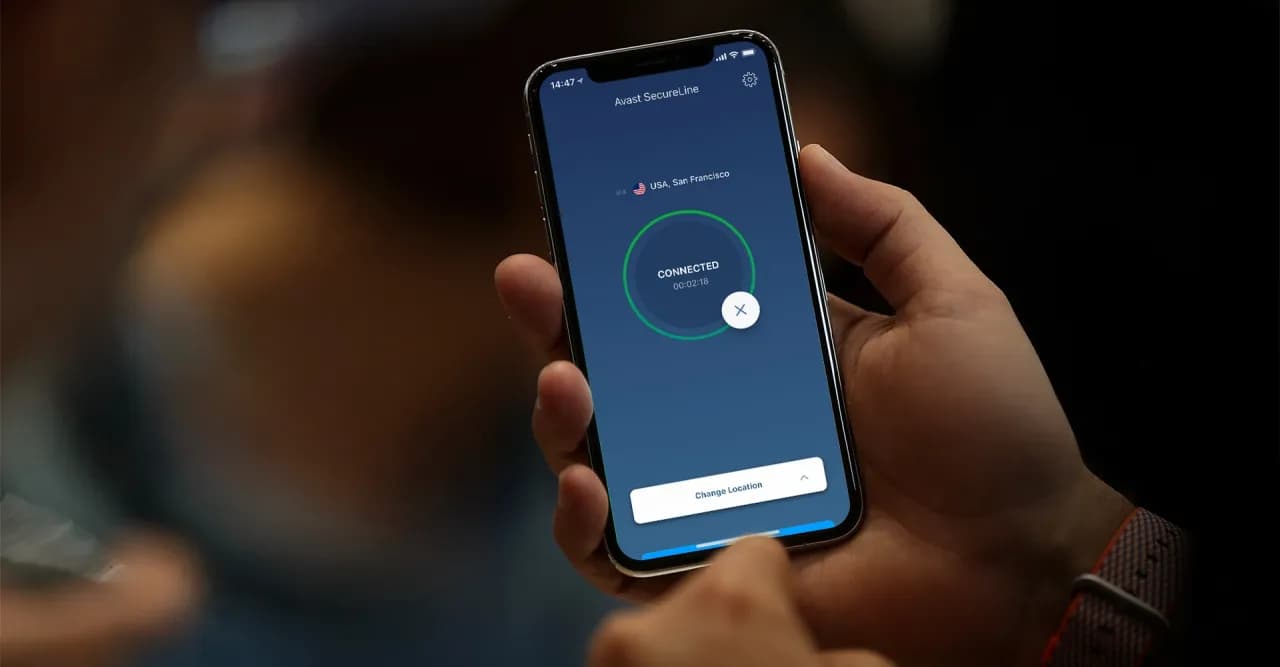Wielu użytkowników telefonów korzysta z sieci VPN, aby zapewnić sobie bezpieczeństwo i prywatność w internecie. Jednak czasami może zajść potrzeba wyłączenia VPN, na przykład gdy występują problemy z połączeniem internetowym lub gdy chcemy uzyskać szybszy dostęp do treści. W tym artykule przedstawimy, jak prosto i skutecznie wyłączyć VPN na telefonach z systemem Android oraz iOS.
Dowiesz się, jak odłączyć VPN zarówno w ustawieniach systemowych, jak i w popularnych aplikacjach. Dodatkowo omówimy typowe problemy, które mogą wystąpić po dezaktywacji VPN, oraz jak sobie z nimi radzić. Dzięki tym informacjom, będziesz mógł cieszyć się stabilnym połączeniem internetowym bez zbędnych przeszkód.
Kluczowe informacje:- Aby wyłączyć VPN na Androidzie, przejdź do ustawień sieci i wybierz opcję VPN.
- Na iOS wystarczy wejść w ustawienia sieci i kliknąć "Wyłącz" obok wybranej sieci VPN.
- W przypadku aplikacji VPN, można je wyłączyć bezpośrednio w ustawieniach danej aplikacji.
- Problemy z połączeniem po dezaktywacji VPN mogą obejmować brak dostępu do internetu, co można łatwo naprawić.
- Warto upewnić się, że VPN jest całkowicie wyłączony, aby uniknąć dalszych problemów z połączeniem.
Jak wyłączyć VPN w telefonie Android i przywrócić połączenie
Jeśli korzystasz z telefonu z systemem Android i potrzebujesz wyłączyć VPN, proces ten jest prosty i szybki. Wystarczy, że przejdziesz do ustawień swojego urządzenia. Dezaktywacja VPN może pomóc w przywróceniu normalnego połączenia internetowego, które może być zakłócone przez aktywne połączenie VPN.Aby wyłączyć VPN, znajdź sekcję ustawień sieci i wybierz opcję VPN. Tam będziesz mógł łatwo rozłączyć aktywne połączenie. Pamiętaj, że wyłączenie VPN może przyspieszyć działanie internetu i poprawić dostęp do niektórych treści, które mogą być zablokowane przez połączenie VPN.
Prosty sposób na dezaktywację VPN w ustawieniach Androida
Aby dezaktywować VPN w ustawieniach Androida, rozpocznij od otwarcia aplikacji Ustawienia na swoim telefonie. Następnie przewiń w dół i znajdź sekcję Sieć i internet. W tej sekcji kliknij na opcję VPN, gdzie zobaczysz listę dostępnych połączeń VPN. Wybierz sieć, którą chcesz wyłączyć, a następnie naciśnij przycisk Rozłącz.
- Otwórz Ustawienia na swoim telefonie.
- Przejdź do Sieć i internet, a następnie wybierz VPN.
- Wybierz aktywne połączenie VPN i kliknij Rozłącz.
| Aplikacja VPN | Instrukcje dezaktywacji |
| NordVPN | Otwórz aplikację, kliknij na przycisk Rozłącz. |
| ExpressVPN | Uruchom aplikację i naciśnij Wyłącz. |
| CyberGhost | W aplikacji kliknij na Rozłącz. |
| Surfshark | Wybierz Rozłącz w aplikacji. |
Jak szybko odłączyć VPN w popularnych aplikacjach
Odłączenie VPN w popularnych aplikacjach jest zazwyczaj szybkie i proste. Wiele aplikacji, takich jak NordVPN czy ExpressVPN, oferuje intuicyjne interfejsy, które ułatwiają ten proces. W przypadku NordVPN, wystarczy otworzyć aplikację i kliknąć przycisk Rozłącz, aby natychmiast przerwać połączenie. To samo dotyczy ExpressVPN, gdzie wystarczy nacisnąć przycisk na głównym ekranie aplikacji.
Inne aplikacje, takie jak CyberGhost i Surfshark, również umożliwiają szybkie odłączenie VPN. W CyberGhost, wystarczy przejść do zakładki Połączenie i kliknąć Rozłącz. W przypadku Surfshark, wystarczy otworzyć aplikację i kliknąć przycisk Wyłącz w głównym menu. Te proste kroki pomogą Ci szybko przywrócić normalne połączenie internetowe.
| Aplikacja VPN | Instrukcje dezaktywacji |
| NordVPN | Otwórz aplikację i kliknij Rozłącz. |
| ExpressVPN | Uruchom aplikację i naciśnij Wyłącz. |
| CyberGhost | W aplikacji przejdź do zakładki Połączenie i kliknij Rozłącz. |
| Surfshark | Wybierz Wyłącz w aplikacji. |
Jak wyłączyć VPN w telefonie iOS oraz uzyskać stabilność
Wyłączenie VPN na urządzeniach z systemem iOS jest kluczowe, aby zapewnić stabilne połączenie internetowe. Aby to zrobić, musisz przejść do odpowiednich ustawień. Wyłączenie VPN może pomóc w rozwiązaniu problemów z dostępem do treści oraz zwiększyć prędkość połączenia. W tej sekcji przedstawimy kroki, które należy wykonać, aby skutecznie dezaktywować VPN na iPhone'ie lub iPadzie.
Proces wyłączania VPN na iOS jest prosty i zrozumiały. Wystarczy kilka kliknięć, aby przywrócić normalne działanie internetu. Użytkownicy powinni być świadomi, że wyłączenie VPN może wpłynąć na bezpieczeństwo ich danych, dlatego warto to robić tylko wtedy, gdy jest to konieczne.
Krok po kroku: wyłączanie VPN w ustawieniach iOS
Aby wyłączyć VPN w systemie iOS, rozpocznij od otwarcia aplikacji Ustawienia na swoim urządzeniu. Następnie przewiń w dół i wybierz opcję Ogólne. W tej sekcji znajdziesz zakładkę VPN. Kliknij na nią, aby zobaczyć dostępne połączenia VPN. Wybierz sieć, którą chcesz dezaktywować, a następnie naciśnij przycisk Wyłącz obok nazwy sieci.- Otwórz Ustawienia na swoim iPhonie lub iPadzie.
- Przewiń do Ogólne i wybierz VPN.
- Wybierz aktywne połączenie VPN i naciśnij Wyłącz.
Jak zatrzymać VPN w aplikacjach na iPhone'a
Odłączenie VPN w aplikacjach na iPhone'a jest kluczowe dla przywrócenia normalnego działania internetu. W przypadku aplikacji takich jak NordVPN, proces jest prosty. Po otwarciu aplikacji, wystarczy kliknąć przycisk Rozłącz, aby natychmiast przerwać połączenie. To samo dotyczy ExpressVPN, gdzie na głównym ekranie aplikacji znajdziesz przycisk Wyłącz, który szybko rozłączy VPN.
Inne popularne aplikacje, takie jak Surfshark i CyberGhost, również oferują łatwe metody na odłączenie VPN. W Surfshark, wystarczy otworzyć aplikację i kliknąć przycisk Wyłącz w menu głównym. Natomiast w CyberGhost, należy przejść do zakładki Połączenie i kliknąć Rozłącz. Te proste kroki pozwolą Ci szybko przywrócić normalne połączenie internetowe.
| Aplikacja VPN | Instrukcje dezaktywacji |
| NordVPN | Otwórz aplikację i kliknij Rozłącz. |
| ExpressVPN | Uruchom aplikację i naciśnij Wyłącz. |
| Surfshark | Wybierz Wyłącz w aplikacji. |
| CyberGhost | W aplikacji przejdź do zakładki Połączenie i kliknij Rozłącz. |
Czytaj więcej: Ile mah ma iPhone 14 Pro? Sprawdź pojemność baterii i porównaj z innymi modelami
Problemy z połączeniem po wyłączeniu VPN i ich rozwiązania
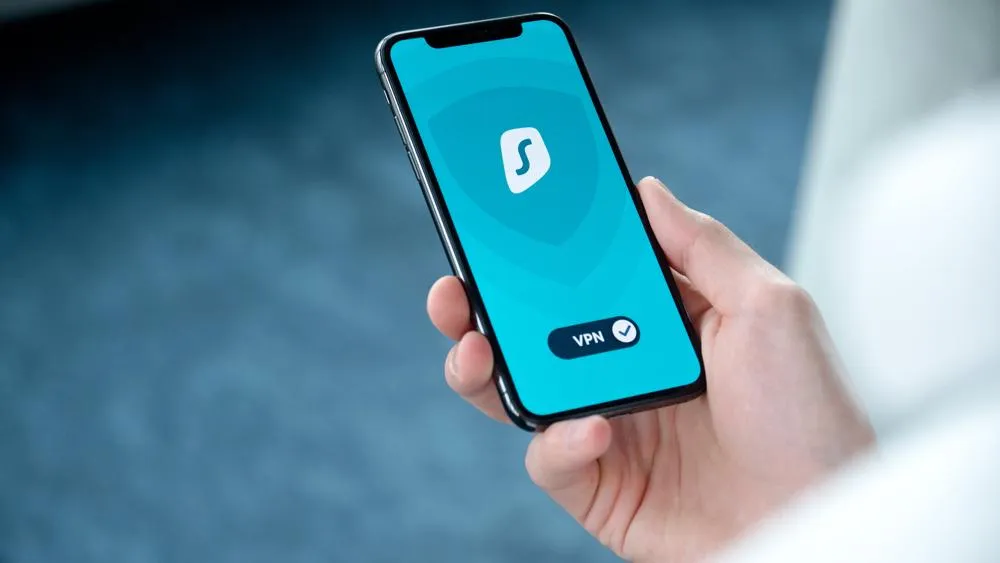
Po wyłączeniu VPN użytkownicy mogą napotkać różne problemy z połączeniem internetowym. Często zdarza się, że po dezaktywacji VPN dostęp do internetu jest ograniczony lub całkowicie zablokowany. Może to wynikać z różnych przyczyn, takich jak błędne ustawienia sieciowe, problemy z DNS lub konflikty z innymi aplikacjami. Dlatego ważne jest, aby znać sposoby na rozwiązanie tych problemów.
Innym częstym problemem jest spowolnienie prędkości internetu po wyłączeniu VPN. Użytkownicy mogą zauważyć, że ich połączenie działa wolniej niż przed aktywacją VPN. W takich przypadkach warto sprawdzić ustawienia sieciowe urządzenia oraz zresetować połączenie, co często pomaga przywrócić normalną prędkość. W dalszej części przedstawimy kilka kroków, które mogą pomóc w rozwiązaniu tych problemów.
Jak rozwiązać problemy z internetem po dezaktywacji VPN
Aby rozwiązać problemy z internetem po dezaktywacji VPN, warto najpierw zresetować ustawienia sieciowe. Można to zrobić, przechodząc do ustawień urządzenia i wybierając opcję resetowania ustawień sieciowych. Kolejnym krokiem jest sprawdzenie, czy w ustawieniach DNS nie ma błędów. Użytkownicy mogą również spróbować połączyć się z inną siecią Wi-Fi lub użyć danych mobilnych, aby sprawdzić, czy problem dotyczy konkretnej sieci.
Dodatkowe kroki, aby upewnić się, że VPN jest całkowicie wyłączony
Aby upewnić się, że VPN jest całkowicie wyłączony, warto sprawdzić, czy w ustawieniach aplikacji VPN nie pozostały jakiekolwiek aktywne połączenia. Należy również zrestartować urządzenie, co może pomóc w usunięciu wszelkich pozostałości po działaniu VPN. Dodatkowo, warto zaktualizować system operacyjny oraz aplikacje, aby mieć pewność, że wszystkie funkcje działają prawidłowo.
- Resetuj ustawienia sieciowe, aby przywrócić domyślne ustawienia.
- Sprawdź, czy DNS jest poprawnie skonfigurowany.
- Spróbuj połączyć się z inną siecią, aby zdiagnozować problem.
Jak wykorzystać VPN do zwiększenia bezpieczeństwa w sieci
Choć w artykule omówiliśmy, jak wyłączyć VPN oraz radzić sobie z problemami z połączeniem, warto również zwrócić uwagę na to, jak VPN może być użyty do zwiększenia bezpieczeństwa w internecie. Użytkownicy mogą korzystać z VPN nie tylko do omijania ograniczeń geograficznych, ale także do ochrony swoich danych osobowych. W erze rosnącej liczby cyberzagrożeń, korzystanie z VPN staje się kluczowym elementem zabezpieczania informacji.
Przykładowo, podczas korzystania z publicznych sieci Wi-Fi, takich jak te w kawiarniach czy na lotniskach, VPN szyfruje wszystkie dane przesyłane między urządzeniem a serwerem, co znacznie utrudnia potencjalnym hakerom dostęp do prywatnych informacji. Dodatkowo, warto rozważyć wybór usług VPN, które oferują dodatkowe funkcje, takie jak blokowanie reklam czy ochrona przed złośliwym oprogramowaniem. Te zaawansowane techniki nie tylko zwiększają bezpieczeństwo, ale również poprawiają komfort korzystania z internetu.